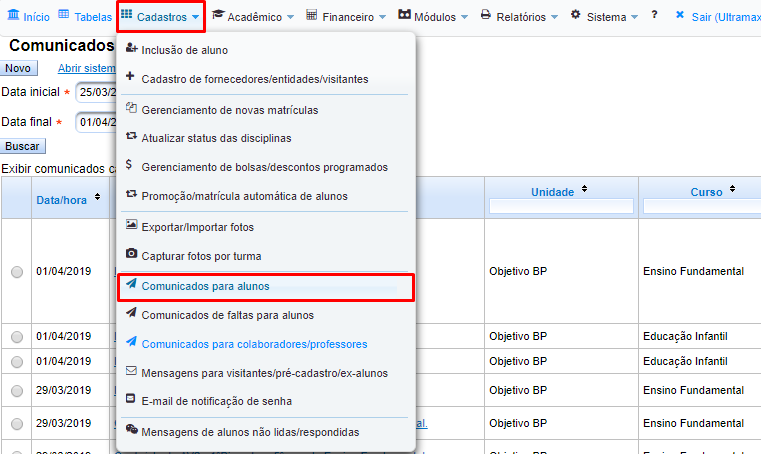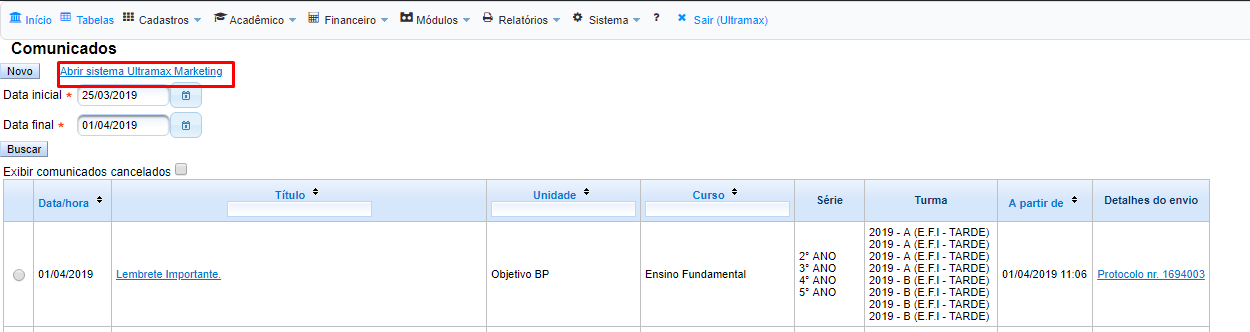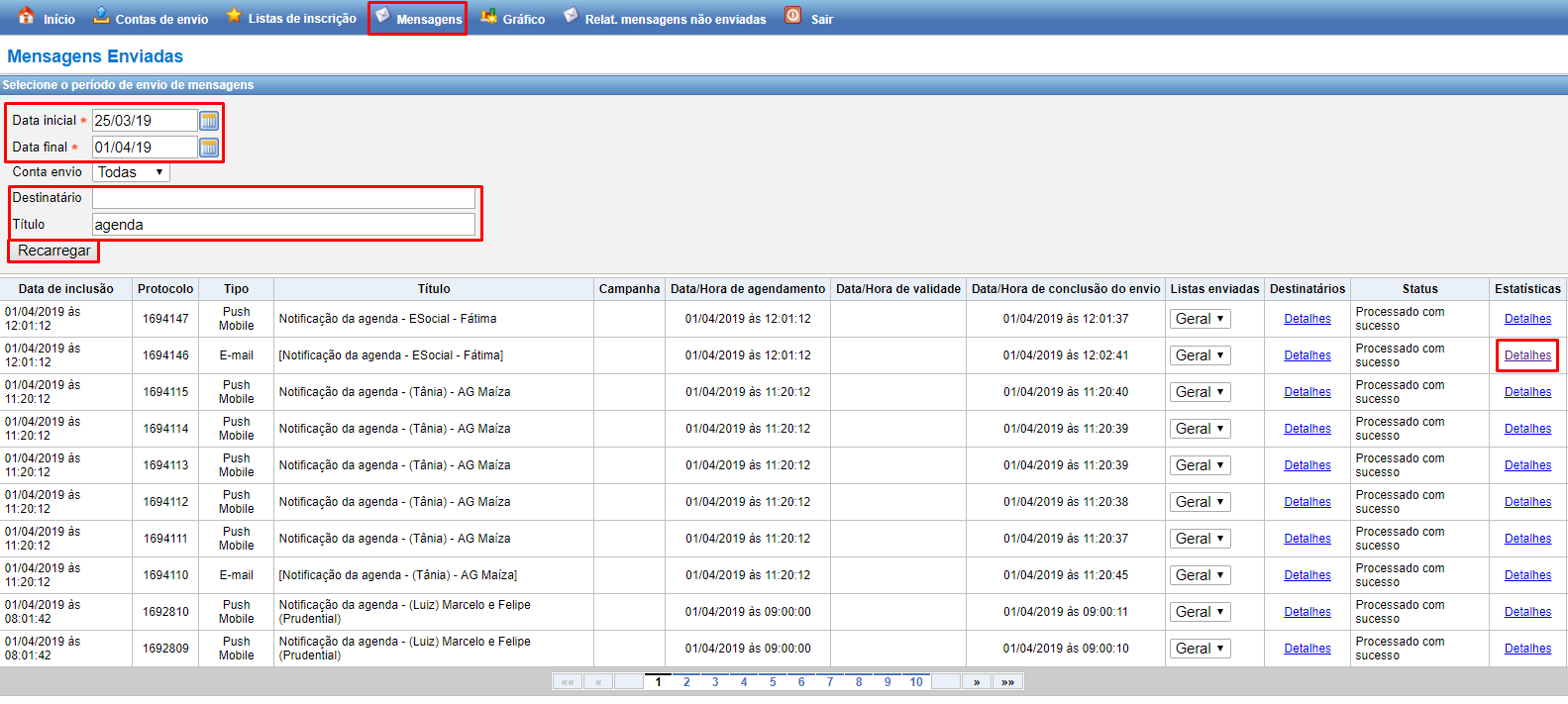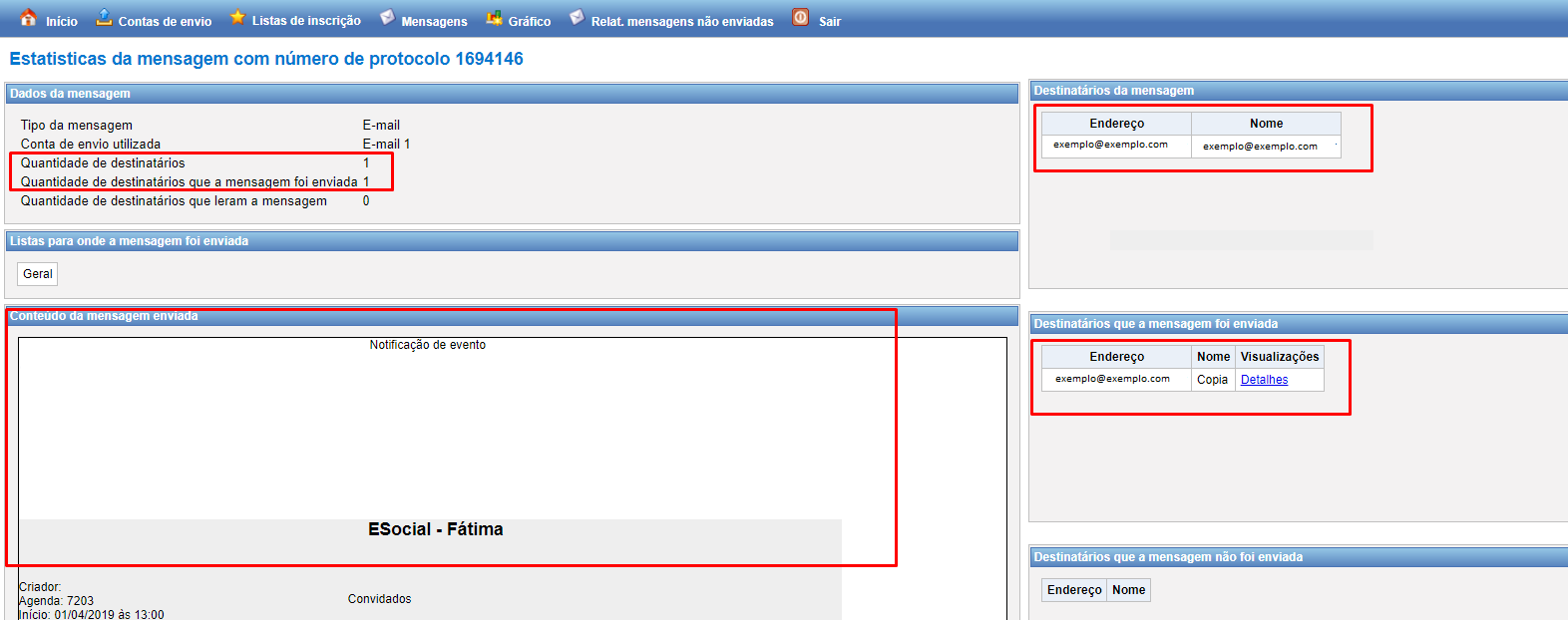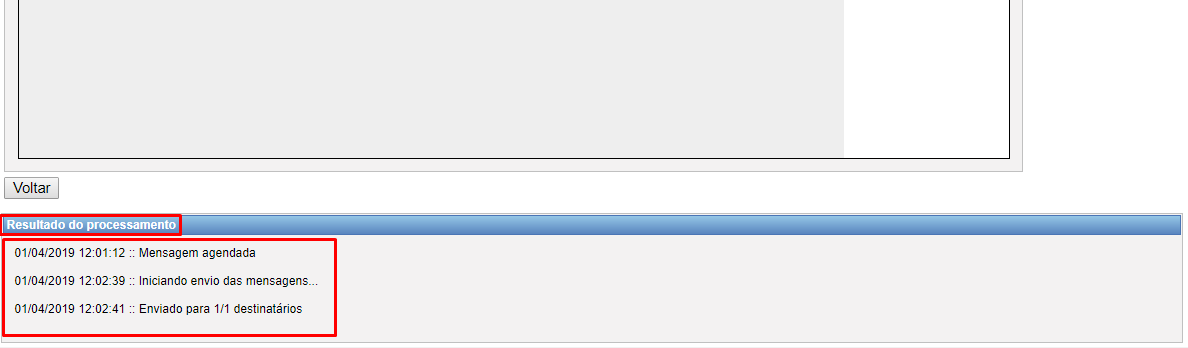Mudanças entre as edições de "GE - Como consultar comunicados e mensagens agendadas - Ultramax Marketing"
(Criou página com 'Acesse o Menu '''Cadastrados > Comunicados para Alunos''' centro Na tela abaixo clique no Botão '''Abrir Sistema Ultramax Marketing''' Arquivo:...') |
|||
| Linha 19: | Linha 19: | ||
No rodapé das mensagens temos o campo '''Resultado do processamento''' nele teremos detalhadamente todo o histórico desse comunicado no sistema desde seu agendamento, processamento e confirmação de envio. | No rodapé das mensagens temos o campo '''Resultado do processamento''' nele teremos detalhadamente todo o histórico desse comunicado no sistema desde seu agendamento, processamento e confirmação de envio. | ||
| − | OBS: O tempo de processamento pode variar dependendo da quantidade de mensagens agendadas, o retorno das mensagens enviadas ou não também podem variar dependendo do tipo da conta de envio. por exemplo se for e-mail tem o tempo do próprio provedor de e-mail usado realizar os envios e dar a devolutiva para o sistema. | + | '''OBS: O tempo de processamento pode variar dependendo da quantidade de mensagens agendadas, o retorno das mensagens enviadas ou não também podem variar dependendo do tipo da conta de envio. por exemplo se for e-mail tem o tempo do próprio provedor de e-mail usado realizar os envios e dar a devolutiva para o sistema.''' |
[[Arquivo:ImageComMKT5.png|centro]] | [[Arquivo:ImageComMKT5.png|centro]] | ||
| + | [[Category:GestaoEscolar]] | ||
Edição das 16h10min de 1 de abril de 2019
Acesse o Menu Cadastrados > Comunicados para Alunos
Na tela abaixo clique no Botão Abrir Sistema Ultramax Marketing
Clique na aba Mensagens para visualizar as mensagens agendadas e enviadas, na esquerda selecione os filtros para buscar pela mensagem que desejar, você pode filtrar por periodo, por conta de envio ou até mesmo pelo e-mail / contato do destinatário ou até mesmo o título da mensagem, após filtrar clique em Recarregar para exibir as informações.
Serão exibidos os comunicados ou alertas enviados com esse filtro como também a data/hora que esse comunicado foi agendado e também a data hora que ele foi concluído, clique no botão Detalhes para visualizar mais informações.
Nessa tela é informado a quantidade de destinatários, e também a quantidade que já recebeu a mensagem.
na direta temos detalhadamente os contatos que são destinatários e também que ja receberam a mensagem.
Temos também o conteúdo da mensagem que foi enviada.
No rodapé das mensagens temos o campo Resultado do processamento nele teremos detalhadamente todo o histórico desse comunicado no sistema desde seu agendamento, processamento e confirmação de envio.
OBS: O tempo de processamento pode variar dependendo da quantidade de mensagens agendadas, o retorno das mensagens enviadas ou não também podem variar dependendo do tipo da conta de envio. por exemplo se for e-mail tem o tempo do próprio provedor de e-mail usado realizar os envios e dar a devolutiva para o sistema.